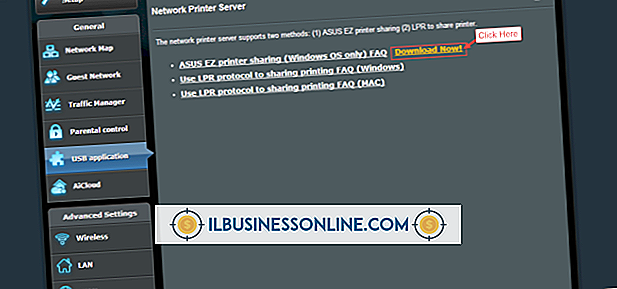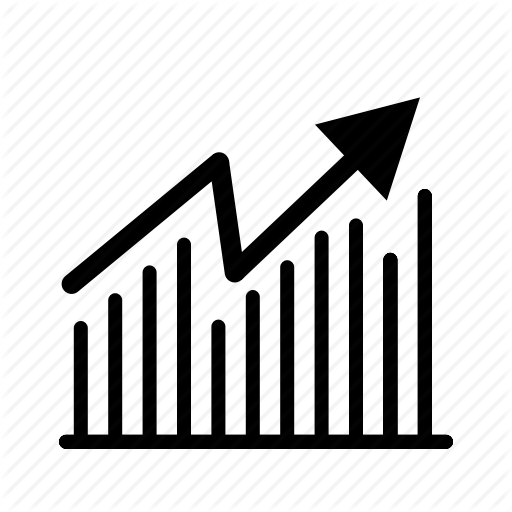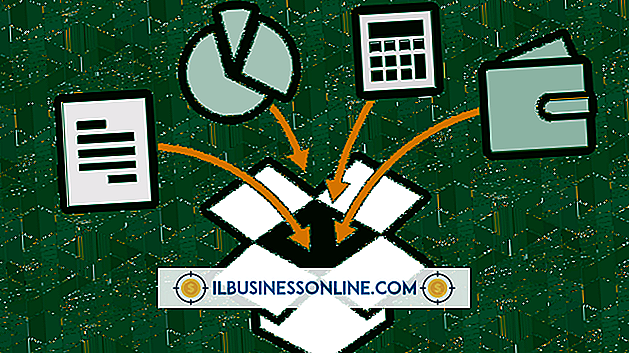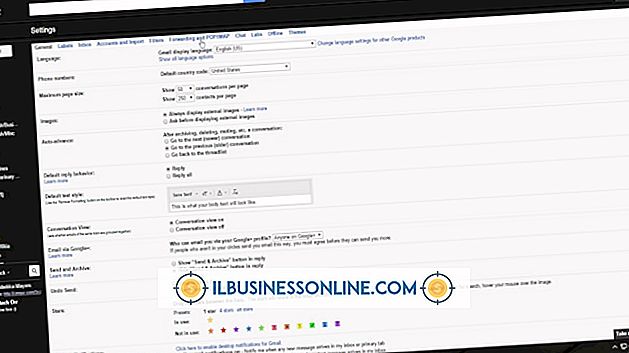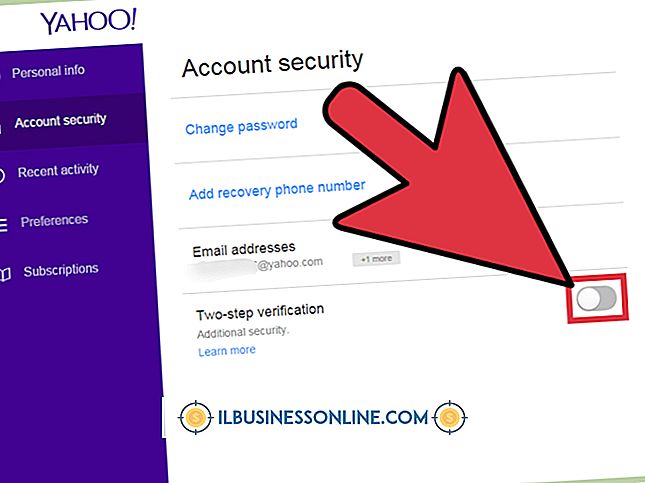Så här använder du Google Moderator
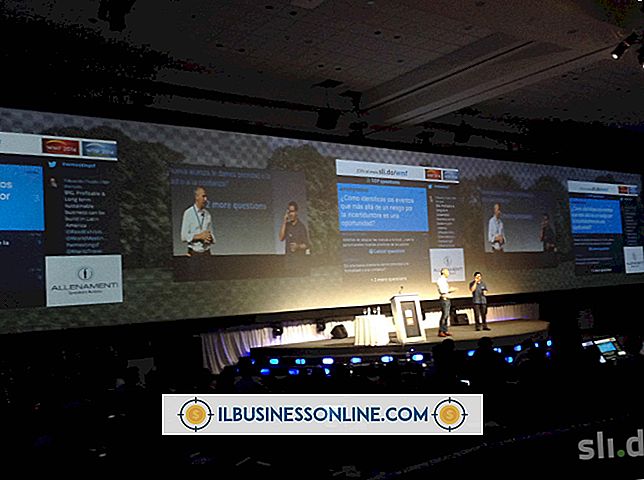
Google Moderator ger dig möjlighet att söka idéer och frågor från människor över Internet. Ställ in en serie (ett annat namn för ämnet) och samla värdefull feedback när människor svarar. Om du till exempel vill veta hur folk känner till ditt företags föreslagna namnbyte, skapa en "Föreslagen namnbyte" -serie, skicka den till Google Moderator och låt alla berätta för dig hur de känner till det. Tjänsten är gratis, och du kan ställa in en ny serie på några minuter.
1.
Navigera till webbsidan för Google Moderator och logga in på ditt Google-konto. (se Resurser). Du behöver ett Google-konto för att kunna använda Google Moderator. Om du inte har ett Google-konto klickar du på "Registrera dig", skapa en och återvänd till webbsidan för Google Moderator.
2.
Skriv ett namn som du vill använda i textrutan "Smeknamn" och en plats i textrutan "Plats". Personer som tittar på (sidan) kommer att se namnet och platsen när de ser serien. Det namnet identifierar dig som serievärd.
3.
Klicka på "Spara" och klicka sedan på "Skapa serie". Skriv ett namn på din serie i textfältet "Titel". Skriv ett beskrivande ord eller fras som förkroppsligar ditt ämnes essens. Om du till exempel vill ha inmatning, förslag och röster om en kommande företagspicknick kan du skriva "Företags Picnic" i "Titel" textrutan. Det blir namnet på serien.
4.
Klicka på "Avancerat" för att visa en sida som innehåller avancerade installationsalternativ. Skriv en beskrivning av serien i textrutan "Beskrivning" och klicka på ikonen "Serie Synlighet". Klicka på "Public on the Web" om du vill att någon ska se din serie eller klicka på "Alla med en länk." Om du klickar på det här alternativet behöver du länken till serien för att visa den.
5.
Granska de extra kryssrutorna och rullgardinsmenyerna på sidan - det här låter dig finjustera serien och bestämma hur det fungerar. Till exempel kan du lägga till en kryssmarkering bredvid "Låt folk lämna in svar på frågor" för att ge dem den förmågan.
6.
Klicka på "Skapa serie" efter att ha uppdaterat. Google Moderator skapar din serie och visar den på en ny sida. Kopiera URL: en som visas i webbläsarens adressfält. Låt andra veta var du ska hitta din serie genom att maila dem webbadressen eller skicka den till din webbplats. När de navigerar till webbadressen ser de seriet, röstar, ställer frågor och erbjuder förslag.
tips
- Sidans vänstra sida visar statistik som visar antalet röster och frågor som personer har angett. Klicka på "Röster" eller "Frågor" för att se en lista över röster och frågor som personer har lämnat in. Du kan också flytta till avsnittet Frågor och sortera dem efter "Date", "Popularitet" och "What's Hot".
- Klicka på "Lägg till nytt ämne" om du vill lägga till ett nytt ämne i din serie. Panelen Lägg till ny ämne öppnas och låter dig ange en titel och beskrivning för ditt nya ämne. Klicka på "Spara" efter att du har angett den informationen för att skapa det nya ämnet. Namnet kommer att visas i panelen Välj en ämne på vänster sida på din Google Moderator-sida.
- Förstå skillnaden mellan en serie och ett ämne. En serie är en händelse på hög nivå eller ämne som "Marketing Ideas". När du har skapat en serie kan du lägga till ett eller flera ämnen till det. Att göra det kan hjälpa dig när du vill bryta en serie ner i hanterbara bitar. Till exempel kan du lägga till ett ämne med namnet "Sätt att förbättra försäljningen" och en annan som heter "Ska vi öka vår produktlinje." Människor som ser din serie kan välja något av dess ämnen och skicka in frågor och idéer.
- Klicka på länken "Export Series as CSV" på din Google Moderator-sida för att exportera den aktuella serien till en komma-avgränsad fil. Efter att ha gjort det kan du öppna det i kalkylprogram eller ladda det i en databas.